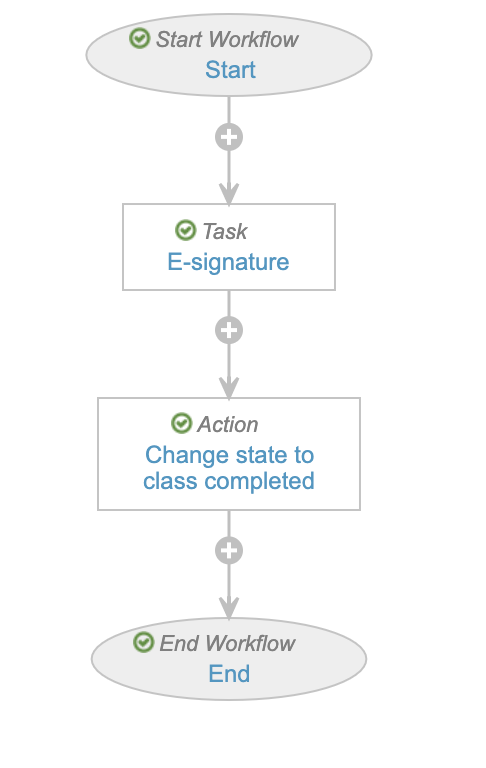Vault 培训包括一个简化的课程规划和运行流程。讲师可以使用课程页面添加学员,发布课程,跟踪出勤情况,发布测验,并完成课程。该流程还方便记录过去运行的课程,而不需要提醒学员。
注:使用前必须启动此培训课程流程。本文的说明适用于与 22R2.2 一起发布的课程安排和简便化的方法。虽然推荐使用此方法,但此处仍提供旧方法的说明。
启动培训课程
通过在课堂培训需求对象类型页面布局中添加课程节段来启动培训课程。如果以前使用的是与 19R3 一起发布的旧的课堂培训方法,还也应该删除课程安排节段。如果正在从旧方法转换到 ILT 方法,则需要额外的配置更新。请联系 CSM/MS 代表了解更多详情。通过课程节段创建的课程将自动使用简化的培训课程界面。
简化的 ILT 界面只支持单课时课程。如果计划将来创建很多多课时课程,则应该继续使用旧的课堂培训方法。如果计划将来创建很少或不创建多课时课程,则应该转到更新的 ILT 体验。
如何创建课堂培训要求
以下步骤介绍如何创建课堂培训要求。有关创建其他类型的培训要求的信息,请查看配置 Vault Training。
- 从管理员 > 业务管理员、自定义对象标签页、或从相关课程的详细信息页面,创建新的培训要求对象记录。
- 在创建培训要求对话框的下拉框中选择课堂培训要求。请注意,一旦您创建和保存培训要求后,就无法再更改其类型。
- 填写所需详细信息。Vault Training 在内部列出名称字段,并在学员的课堂详细信息任务页面上显示标题。
- 可选:选择重复选项。
- 可选操作:为允许自行报名?选择一个值。如果您选择学员可以自行报名,则学员可以在任何可用的课堂安排之间进行选择并加入,而不需要课堂辅导员的进一步操作。
- 可选操作:选择一个文档以提供学员主页卡片图像。如果您的 Vault 启用了学员主页,则在此字段中所选文档的第一页将会显示为卡片视图中的卡片图像。
- 可选操作:选择是替代培训要求复选框以使用此培训要求作为替代。
- 可选操作:如果您将要求作为替代,在替代到期日期基于和替代到期日期覆盖字段中选择替代到期日期选项。
- 可选操作:如果要求为具有替代的主要要求,则选择允许学员选择?复选框以使学员可以在当前有效替代要求之间选择。
- 可选操作:选择允许自行报名?复选框以使学员可以通过学员主页上的探索标签页在课程中报名。查看关于自行报名的详细信息。
- 可选操作:在授予完成学分,如果完成的渠道是字段中,选择可满足该要求的创建源。查看关于完成学分的详细信息。
- 单击保存。
- 通过单击进入培训要求对象记录,并单击课程节段中的添加,将培训要求添加到一个或多个课程中。
- 可选操作:在培训要求对象记录详细信息页面上,将任何培训文档添加到课堂材料节段。这些课堂材料会转入课堂安排。请注意,您不能在此类型的培训要求中将压缩文件添加为培训文档。当修改课堂培训要求的文档时,Vault 将会创建培训要求影响评估记录。
创建课程
本节中的说明假设培训管理员已经创建了课堂培训要求,由此产生的任务已由 Vault 培训自动化分配给学员。这些说明详细介绍了培训管理员或讲师通常执行的操作。
要创建讲师将立即或在未来某个时间运行的课程:
- 在管理员 > 业务管理员或自定义对象选项标签中,导航至相关的课堂培训要求。
- 在课程节段中,单击创建。
- 在创建课程对话框中填写所需的详细信息。
- 从下拉列表中选择自注册状态。
- 选择一位讲师。在此字段中选择的用户会自动被授予多种相关权限。您可以选择将此字段留空,以后再更新。当讲师被添加到此字段时,他们会收到一封通知电子邮件。将人员添加到此讲师字段仅授予他们本课程的讲师应用程序角色,允许他们通过配置的权限集在课程记录上进行必要的操作。
- 可选:单击对话框中的加号 (+) 图标查看并填写任何其他自定义字段。
- 单击保存。Vault 会带您进入讲师主页,您可以在发布和运行课程之前从中添加学员、测验、附件,或根据需要编辑详细信息。
记录已完成的课程
例如,要创建已经运行的课程,如果只是记录在 Vault 培训之外运行的课程结果,可以使用与为未来的课程创建相同的方法创建课程记录。在创建课程对话框中选择该课程已发生复选框,表明该课程已经发生。
如果填写的是过去的开始和结束日期,Vault 会自动选中此复选框。保存该课程后,就不能更改该课程已发生复选框的值。
关于课程页面
在课程的计划和运行阶段,课程页面是讲师和管理员的主控制面板。该页面由几个主要面板组成:
名册面板
在此面板中,您可以将学员添加到名册中,记录出勤情况,查看测验状态,并控制每个学员的课程结果。将学员添加到名册中后,单击他们的用户名名就可以导航至学员的个人记录。您可以使用此面板右上角的方框搜索名册列表。
课程信息面板
此面板列出并链接到课程创建期间定义的相关信息,包括相关的课堂培训要求、上课时间和持续时间、自注册状态、讲师和说明。您可以单击铅笔图标从此面板编辑课程详情。
测验和材料面板
在此面板中,您可以添加或更改课程的测验,在课程期间发布该测验,并添加课程材料。
备课
课程在发布使用前有一个计划期。在这段准备期内,您可以在课程页面上进行任何必要的添加或更改,具体说明如下。在正在计划和已发布状态下,以下所有的设置操作都是可用的,因此您可以在发布课程后再填写这些详情。
添加学员
要随时将学员添加到某个课程,请单击名册面板中的+学员,然后在对话框中选择一名或多名学员。如果课程中已经有学员,请单击名册面板上方的加号 (+) 图标。您可以将鼠标悬停在学员的名字上方,单击垃圾桶图标来删除学员。
添加测验
如果要添加供学员完成的测验,请单击测验和材料面板中的+测验,然后在对话框中选择相应的测验设计来添加。您可以将鼠标悬停在测验名称上方,单击垃圾桶图标来删除或改变测验。
添加材料
如果有关于课堂培训要求的文档,Vault 会将这些文档复制到材料节段下的课程上,并提供给学员。要添加其他文档,请单击材料面板中的加号图标 (+),然后在对话框中选择相应的文档。您可以将鼠标悬停在文档上方,单击垃圾桶图标来删除材料。
添加附件
您可以单击测验和材料面板中的+附件来为课程添加附件。附件不提供给学员。讲师和管理员可以将不包含在 Vault 中的内容作为附件添加。例如,讲师可以上传他们自己的幻灯片组,也可以上传纸质名册的副本。
发布课程
单击发布发布课程,Vault 会向名册上的学员发出通知,并表明该课程将在设定的时间运行。根据配置,如果课程上的自注册值设置为待定:培训要求允许自注册,则课程也可以用于自注册。
自注册
课程上的自注册状态值决定了学员是否能够将自己添加到名册中。这在设置课程的多个实例很有用,学员可以选择适合他们时间表的课程。
自注册状态字段的值如下:
- 开放自注册:此值意味着学员可以在创建课程后立即查看并注册。
- 关闭自注册:此值表示学员无法查看或注册该课程。
- 待定:培训要求允许自注册:此值意味着学员无法在创建后立即查看或注册该课程。如果希望该课程在未来某个时间点自动开放进行自注册,请使用此值。例如,您可以在课程对象生命周期中配置输入操作,当课程更改为已发布状态时,该操作将更改此值以开放自注册。
- 待定:培训要求不允许自注册:该值具有与关闭自注册相同的功能。
运行课程
本节所描述的功能在课程发布后可用,表明其可供使用。
记录出勤情况
要将学员标记为出勤,请单击名册面板出勤栏中的复选标记图标。单击 X,表明该学员缺勤。您可以单击出勤栏顶部的标记所有人出勤图标 ( ),将名册中的所有学员标记为出勤。
),将名册中的所有学员标记为出勤。
发布测验
在标记出勤后的任何时候,都可以单击测验和材料面板上的发布测验图标 ( ),供学员完成测验。学员的测验尝试结果出现在名册面板的测验栏中。在发布测验之前,名册上的每名学员都必须有出勤值。
),供学员完成测验。学员的测验尝试结果出现在名册面板的测验栏中。在发布测验之前,名册上的每名学员都必须有出勤值。
在首次发布测验后,可以对已发布的测验和名册进行编辑。如果添加学员,发布测验图标将再次出现。如果编辑测验,发布测验图标就会出现,单击该图标就可以向尚未通过上一次测验的任何学员发布替换测验。
设置课程成绩
Vault 培训会根据其他名册数据自动填充每明学员的课程成绩栏中的值。讲师可以通过在课程成绩下拉列表中选择不同的值来更改这些成绩。
如果课程没有测验,课程成绩栏会根据学员的出勤值自动填充。如果学员被标记为出勤,则课程成绩就是完成。如果缺勤,则课程成绩就是未完成。
如果课程有测验,课程成绩自动填充如下:
- 待测测验完成:学员出勤,尚未通过测验。这是因为学员的课程成绩将取决于他们是否通过了测验,而他们还没有完成测验。
- 已完成:学员出勤,通过测验。
- 未完成:学员出勤。缺勤的学员将不会接受测验。
- 待测测验完成:学员出勤,尚未通过测验。该值意味着学员可能还有几次测验剩余尝试次数,可以再次尝试通过测验。
讲师可以通过在学员的课程成绩栏中选择不同的值来覆盖这些值。
完成课程
收集了名册上每名学员的出勤情况和课程成绩后,就可以单击页面右上角的提交成绩按钮来完成课程。在许多配置中,需要提供电子签名来执行这一步骤。
当课程状态更改为已完成时,Vault 培训会读取每名学员的课程成绩,并更新他们的培训任务。如果学员的课程成绩为已完成,Vault 培训会将其培训任务更改为已完成并将其关闭。
如果他们的成绩是未完成,他们的培训任务将更改为未完成课程并保持开放。然后,该学员可以添加到另一个名册中,这样他们就有机会完成培训任务。
如果学员的成绩为待测测验完成,Vault 培训会等待获得学员的成绩。如果学员最终参加了测验并通过测验,他们的成绩将变为已完成,他们的培训任务也会更新。如果他们从未通过测验,他们的培训任务仍然开放。
取消课程
您可以通过将课程记录的状态更改为已取消,来取消正在计划或已发布的课程。在某些配置中,可以从操作菜单中执行将状态更改为已取消操作。
课堂培训配置的最佳实践
课堂培训是 Vault Training 的高配置组件。我们建议在您的流程中使用提供的生命周期状态。遵循以下指南有助于防止配置错误或意外行为:
课堂培训课业影响
当您创建课堂安排时,课堂培训要求中的文档会被复制到其中。可以在课堂安排记录上添加和删除文档。即使从课堂安排中删除所有文档,如果更新课堂培训要求上的文档,则会影响课堂培训课业。
课堂部分
当您将学员添加到课堂名册时,系统实际上是将学员的培训课业添加到课堂名册。在培训课业上,part_of_class__v 值设置为真,表示课堂培训课业是课堂的一部分。这说明此课堂培训任务不能是其他课程名册的一部分。当课堂安排达到其最终(已完成或已取消)状态时,必须通过入口操作将课堂部分值设置为“否”。
如果学员的课堂培训任务是课程名册的一部分,而且由于培训矩阵更新而不再对学员适用,Vault 会取消课堂 培训任务。如果从课程中去除课堂培训要求,从学员角色中去除包含要求的课程,或从人员中去除学员角色,便可能发生这种情况。
课堂培训要求更改
评估开放培训课业的课堂培训要求影响后,才能将其更改为止用状态。如果课堂培训要求记录进入止用状态 (retired_state__v),Vault 会取消所有的开放课堂培训课业,即使培训课业是课堂的一部分 (part_of_class__v= true)。Vault 会删除相应的课堂名册和课程名册记录。
对于更改了课堂培训要求的其他情况,例如重复出现、文档修订或文档变更,如果未处理的培训任务是课程的一部分(其 part_of_class__v 值为 True),则不会取消这些任务。Vault 会创建新的课堂培训课业记录。我们建议创建新的课堂安排并添加新的课堂培训课业,或使用辅导培训以结束新的课堂培训课业。
发布培训课业
如果课堂培训要求影响评估的发布培训课业设置为是,Vault 会向学员分配新的课堂培训课业。如果学员具有相同培训要求的现有开放课堂培训课业,且课堂部分设置为是,那么开放课堂培训课业不会被取消,因为它是已安排或正在进行的课堂部分。我们建议创建新的课堂安排并添加新的课堂培训课业,或使用辅导培训以结束新的课堂培训课业。
如果课堂培训要求影响评估的发布培训课业设置为否,Vault 会向学员分配新的课堂培训课业,即使学员已有开放课堂培训课业。此行为不同于 Vault 文档培训课业,后者的开放培训课业可以被取消,也可以创建新的培训课业。如果未完成课堂培训课业的课堂部分设置为否或留白,则课业会被取消。相反,如果课堂部分设置为是,则课业会保持开放,因为课堂可能正在进行,取消会中断相关课堂培训课业。我们建议创建新的课堂安排并添加新的课堂培训课业,或使用辅导培训以结束新的课堂培训课业。
讲师电子签名工作流
如果要让讲师在完成课程提交成绩时给出电子签名,建议使用此工作流配置。这是示例配置,将提示讲师给出他们的电子签名并可选地添加注释,然后在完成后将课程状态更改为完成。
课程表生命周期
我们建议在课程表生命周期中进行以下配置:
在已发布状态下,添加以下输入操作:
- 如果自注册状态 > 等于 > 待定:开放自注册,则:
- 更新字段 > 自注册状态 >
选择列表。self_registration_status__v.open_for_self_registration__v
- 更新字段 > 自注册状态 >
- 如果自注册状态 > 等于 > 待定:关闭自注册,则:
- 更新字段 > 自注册状态 >
选择列表。self_registration_status__v.closed_for_self_registration__v
- 更新字段 > 自注册状态 >
- 可选:启动讲师验证工作流。
在课程已完成状态下,添加以下输入操作:
- 始终更改相关对象生命周期状态 > 课程名册 > 已完成
- 如果自注册状态 > 等于 > 开放自注册,则:
- 更新字段 > 自注册状态 >
选择列表。self_registration_status__v.closed_for_self_registration__v
- 更新字段 > 自注册状态 >
在已发布状态上添加以下角色权限:
- 学员:读取
- 所有者:读取、编辑、删除
- 编辑:编辑
- 直属经理:读取
课程名册生命周期
我们建议在课程名册生命周期中进行以下配置:
在已完成状态下,添加以下输入操作:
- 如果课程完成状态 > 等于 >已完成,则:
- 更改相关对象生命周期状态 > 培训任务 > 已完成
- 更新相关记录字段 > 培训任务 > 部分课程 > 错误
- 如果课程完成状态 > 等于 > 未完成,则:
- 更改相关对象生命周期状态 > 培训任务 > 未完成
- 更新相关记录字段 > 培训任务 > 部分课程 > 错误
在待测测验完成状态下添加以下角色权限:
- 学员:读取
- 直属经理:读取
- 所有者:读取、编辑、删除
- 编辑:读取、编辑
- 查看者:读取
相关权限
讲师权限
ILT 功能引入了称为讲师的应用程序角色。此应用程序角色需要与权限集相关联,并且您可以控制讲师通过此权限集可以做的事情。为了拥有充分的权限来设置和运行课程所需的所有操作,权限集应该包含以下内容:
对象:
- 课程表:读取、创建、编辑、删除
- 课程名册:读取、创建、编辑、删除
- 课时:读取、创建、编辑、删除
- 课时名册:读取、创建、编辑、删除
- 课时测验设计:读取、创建、编辑、删除
- 对象操作权限:可用:执行
- 课程表文档:读取、创建、编辑、删除
- 人员:读取
- 清单设计(所有对象类型):读取
- TA 清单(VDTA 清单对象类型):读取
- 测验发布跟踪器:读取
- 培训任务(所有对象类型):读取
- 节段设计(两种测验类型):读取
申请:
- 工作流:参与,电子签名
- 文档:下载文件,下载格式副本
- 用户:查看用户配置文件
- 对象:批量操作
- 审计跟踪:查看
标签页:
- 首页:查看
- 我的学习:查看
- 课程表:查看
页面:
- 所有页面:查看
用户需要课堂名册对象的创建权限,需要培训课业记录的读取权限,才能添加课堂名册记录。培训课业记录的读取权限可用于自定义共享或匹配规则。例如,培训课业的自定义共享规则给予“讲师”组访问培训课业记录的权限。又例如,自定义匹配规则可以与培训课业的原始培训要求和课堂安排的原始培训要求匹配。
创建自定义共享规则或自定义匹配规则以允许讲师或其他用户查看以下对象的记录:课堂安排、课堂名册、课程、和课程名册。默认情况下,Vault 会自动将学员添加到这些对象记录中。已添加到讲师字段的人员将自动获得访问该课程的课程表、课程名册、课时和课时名册记录的权限。对于非 Vault 所有者或非学员身份的人,创建自定义共享规则可以确定其他用户对记录的访问权。他们对该课程的确切权限由其权限集控制。
学员自行报名的权限
学员必须具有以下对象的读取权限:课堂安排、课堂名册、课堂培训课业和人员。关于学员查看自行报名页面上的课堂安排,需创建自定义共享规则或自定义匹配规则以允许所有学员查看为自行报名开放的课堂安排记录。
学员必须具有以下对象和字段的读取权限才能自行报名课堂:
- 以下课堂安排对象及其对象字段:开始日期、结束日期、培训要求和自行报名状态
- 以下课堂名称对象字段:课堂名册对象上的课堂安排字段。
- 以下课堂培训课业对象字段:培训要求、课堂部分、允许自行报名、到期日期和学员人员对象上的用户字段。